
Daftar Isi:
- Langkah 1: Tunggu…. Apa itu Mikrokontroler?
- Langkah 2: Apa Perbedaan Antara Raspberry Pi dan Mikrokontroler?
- Langkah 3: Arduino (Uno)
- Langkah 4: Mikro:Bit
- Langkah 5: Sirkuit Playground Express
- Langkah 6: Makey Makey
- Langkah 7: Papan Umum Lainnya
- Langkah 8: Mikrokontroler yang Dapat Dipakai
- Langkah 9: Raspberry Pi 3
- Langkah 10: Pikiran Terakhir
- Pengarang John Day [email protected].
- Public 2024-01-30 09:57.
- Terakhir diubah 2025-01-23 14:49.

Apa kesamaan pengendali jarak jauh, router, dan robot? Mikrokontroler! Saat ini, mikrokontroler ramah pemula mudah digunakan dan diprogram hanya dengan laptop, kabel USB, dan beberapa perangkat lunak sumber terbuka (gratis). Woo hoo!! Semua proyek, kami datang!
Hasil tangkapan? Ada seperti, 4324302* mikrokontroler yang berbeda dan mungkin sulit untuk memulai, terutama jika Anda baru masuk ke elektronik. Di mana sih Anda mulai?!
Di sini, bies, aku punya chu. Baik Anda ingin membuat beberapa proyek elektronik keren, belajar pemrograman/teknologi, atau ingin mengajari orang lain tentang elektronik, tutorial ini akan membantu Anda mengetahui mikrokontroler apa yang tepat untuk kebutuhan, sasaran, dan anggaran Anda. Ya! Mari kita mulai!
Waktu Baca: ~ 20 menit
*Oke, oke, mungkin tidak *yang* banyak, tapi pasti beberapa lusin!
Langkah 1: Tunggu…. Apa itu Mikrokontroler?
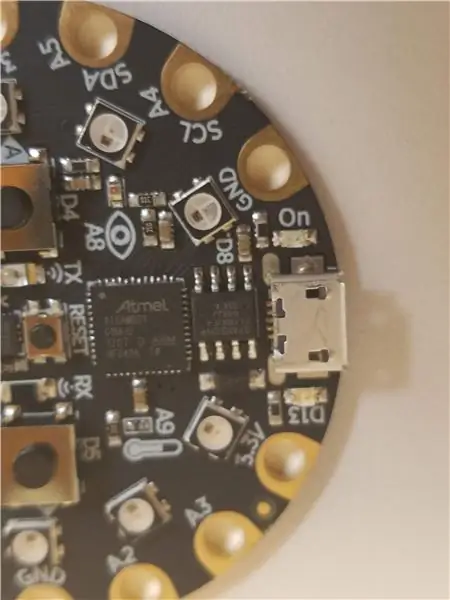
Mungkin Anda pernah melihat kata ini dan seperti "wtf" tetapi tidak merasa cukup nyaman untuk bertanya*. Baik-baik saja, berikut ini ikhtisar singkatnya:
Mikrokontroler adalah "komputer sederhana" yang menjalankan satu program dalam satu lingkaran. Mereka dirancang untuk melakukan satu tugas tertentu.
Dalam panduan ini, kita akan berfokus pada mikrokontroler yang memiliki papan breakout, atau papan yang memudahkan untuk terhubung dan memprogram mikrokontroler.
Pada papan breakout, pin mikrokontroler disolder ke papan sirkuit cetak ("PCB"), header atau konektor lain ditambahkan ke PCB, dan beberapa firmware dasar, atau perangkat lunak permanen, dimuat untuk mempersiapkan mikrokontroler menerima sinyal.
*Pertanyaan selalu bagus meskipun "bodoh" atau "n00by", cari saja tempat yang aman -- seperti Instructables!
Langkah 2: Apa Perbedaan Antara Raspberry Pi dan Mikrokontroler?

Raspberry Pi tidak hanya kecil dan menggemaskan, tetapi juga komputer yang lengkap!:D
Komputer memiliki mikroprosesor DAN mikrokontroler yang bekerja sama untuk melakukan banyak tugas sekaligus.
Mikroprosesor inilah yang melakukan "pengangkatan berat" di komputer. Ia melakukan instruksi dan perhitungan yang membuat komputer bekerja. Mikroprosesor jauh lebih cepat daripada mikrokontroler, tetapi mereka membutuhkan sumber daya eksternal seperti RAM, port Input/Output, dll., sedangkan mikrokontroler biasanya mandiri.
Komputer (yang memiliki input dan output, penyimpanan, dan pemrosesan) dapat menjalankan beberapa program sekaligus -- Anda dapat menjelajahi Internet, mengenang foto-foto lama, menulis makalah, dan membuka 1000 tab sekaligus! Mikrokontroler… tidak begitu banyak. Anda dapat melakukan salah satu dari hal-hal itu, tetapi tidak semuanya.
Untuk mempelajari lebih lanjut tentang Raspberry Pi, lihat bagian terakhir dari tutorial ini!
Langkah 3: Arduino (Uno)


Mikrokontroler open-source dan lingkungan pemrograman yang kuat yang dirancang untuk pemula dengan beberapa pengetahuan tentang sirkuit.
Usia yang Direkomendasikan: 12+ (atau anak-anak yang nyaman dengan pemrograman dan aljabar)
Kesulitan: Menengah
Biaya Rata-rata: ~$35
Ada banyak jenis papan Arduino yang berbeda. Ini adalah Arduino Uno, yang paling cocok untuk pemula! Ada papan yang lebih besar, lebih kecil, dapat dipakai, dan untuk kasus penggunaan khusus seperti robotika.
Menjadi akrab dengan papan Arduino dan peta pemrograman dengan baik untuk proyek dan karir di bidang ilmu komputer, teknik, dan desain.
Fitur Perangkat Keras
- Arduino Uno memiliki 14 pin Digital Input & Output ("I/O"), 6 pin Analog I/O, 2 pin Power Out (3.3V dan 5V), dan 3 pin Ground (GND).
- Input daya bisa di mana saja dari 5 hingga 12 VDC
-
Header ICSP memungkinkan Anda untuk menghubungkan satu ton papan tambahan yang berbeda yang disebut "perisai".
Misalnya, Anda dapat menambahkan pelindung WiFi untuk menghubungkan Arduino Anda ke 'net
Bahasa Pemrograman: Pengkabelan (Kombo C++/Pemrosesan)
Contoh Proyek: Gerak-Reaktif Shake the Maze Game!
Beli/Pelajari Lebih Lanjut: Situs Web Arduino
Langkah 4: Mikro:Bit



Mikrokontroler kecil yang ramah yang berguna untuk anak-anak dan orang-orang yang baru memulai dengan pengkodean dan perangkat keras.
Usia yang Direkomendasikan: 8+ (atau anak-anak yang nyaman dengan sirkuit dan alat sederhana)
Kesulitan: Pemula
Biaya Rata-rata: ~$15
Micro:Bit adalah alat yang hebat untuk mulai belajar cara membuat kode, mengajar orang lain, terutama siswa sekolah dasar, cara membuat kode, dan membuat prototipe elektronik yang sederhana dan cepat.
Micro:Bit adalah kolaborasi antara Microsoft dan BBC untuk menghadirkan komputer pendidikan ke ruang kelas di seluruh dunia.
Fitur Perangkat Keras:
- Mikro:Bit memiliki 3 pin I/O Digital dan Analog, 1 pin Power Out (3.3V), dan 1 pin Ground (GND).
- Input daya harus 3 - 5 VDC melalui kabel micro USB atau konektor baterai.
-
Ini juga memiliki banyak input, output, dan sensor onboard!
- 5x5 (25) matriks LED
- Dua (2) Tombol Tekan (A, B)
- Pemancar dan Penerima Radio
- Akselerometer
- Kompas
- Sensor Cahaya dan Suhu
- Untuk lebih banyak pin I/O, ambil terobosan Micro:Bit!
Bahasa Pemrograman: Berbasis Blok atau Javascript (www. MakeCode.org); juga dapat menggunakan CircuitPython
Contoh Proyek: Wayang Messenger Teks!
Beli/Pelajari Lebih Lanjut: Situs Web Mikro:Bit
Langkah 5: Sirkuit Playground Express


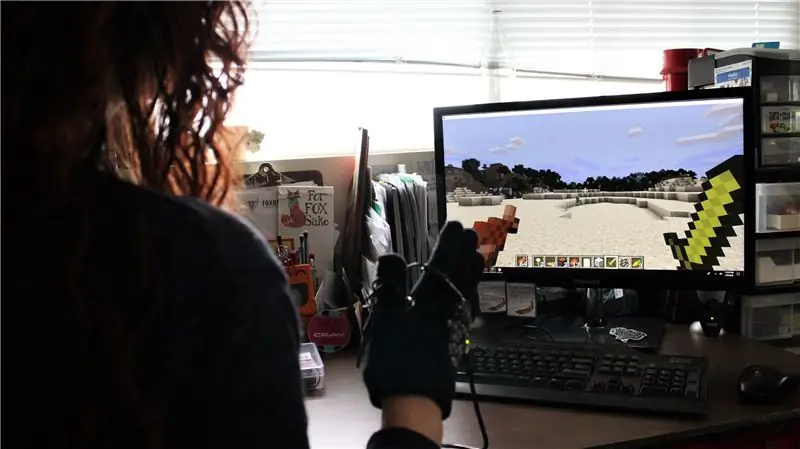
Mikrokontroler serbaguna yang bagus untuk anak-anak dan orang-orang yang baru memulai dengan pengkodean dan perangkat keras.
Catatan: Ada juga Circuit Playground Classic -- perangkat kerasnya hampir sama, tetapi board ini diprogram dalam Arduino IDE.
Usia yang Direkomendasikan: 8+ (atau anak-anak yang nyaman dengan sirkuit dan alat sederhana)
Kesulitan: Pemula
Biaya Rata-rata: ~$25
Circuit Playground Express, atau CPX, adalah alat yang berguna untuk mempelajari cara membuat kode, mengajari orang lain cara membuat kode, dan membuat prototipe cepat untuk pemula hingga ahli.
Circuit Playground Express adalah mikrokontroler yang kuat dan serbaguna yang dibuat oleh Adafruit Industries.
Fitur Perangkat Keras
-
CPX memiliki 7 cincin Input & Output Digital/Analog ("I/O") yang juga merupakan sentuhan kapasitif!
- 1 cincin I/O Analog "benar"
- 2 Cincin listrik padam (3.3V)
- 3 pin Ground (GND)
- Masukan daya harus 3 - 5 VDC melalui kabel micro USB atau konektor baterai.
-
Ada juga banyak input, output, dan sensor onboard!
- 10 Mini Neopixels (bisa semua warna)
- 2 Tombol Tekan (A, B)
- 1 Saklar Geser
-
Pemancar dan Penerima Inframerah
Dapat menerima/mengirim kode remote control, mengirim pesan antar CPX, dan bertindak sebagai sensor jarak
- Akselerometer
- Sensor suara dan speaker mini
- Sensor Cahaya dan Suhu
Bahasa Pemrograman: Berbasis Blok atau Javascript (www. MakeCode.org); juga dapat menggunakan CircuitPython dan Wiring (Arduino IDE)
Contoh Proyek: Pengontrol Gerakan Minecraft!
Beli/Pelajari Lebih Lanjut:Adafruit Industries
Langkah 6: Makey Makey

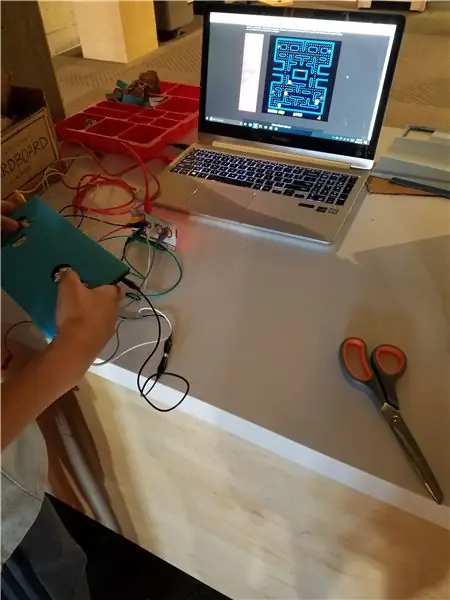

Mikrokontroler pengantar interaktif yang bagus untuk anak-anak dan orang-orang yang baru mengenal elektronik dan pengkodean, terutama bagi mereka yang ingin bermain dengan teknologi tanpa harus membuat sirkuit dan kode.
Usia yang Direkomendasikan: 5+ (atau anak-anak nyaman dengan alat sederhana)
Kesulitan: Pemula
Biaya Rata-rata: ~$50
Makey Makey adalah langkah pertama yang bagus ke dalam elektronik dan teknologi -- tidak perlu pemrograman! Hubungkan klip buaya ke bantalan dan kemudian hubungkan bahan yang agak konduktif, seperti tangan, buah, atau benda logam, untuk memicu tombol keyboard dan mouse tertentu.
Makey Makey adalah board yang kompatibel dengan Arduino, artinya Anda juga dapat memprogram ulang menggunakan Arduino Integrated Development Environment ("IDE").
Fitur Perangkat Keras
-
Makey Makey memiliki enam (6) bantalan sentuh kapasitif di bagian depan papan:
- Empat mengontrol tombol panah keyboard,
- Seseorang mengontrol bilah spasi, dan
- Satu mengontrol klik kiri mouse.
-
Di bagian belakang papan terdapat pin header untuk kontrol lebih banyak (juga sentuhan kapasitif):
- Enam (6) pin yang memetakan ke huruf,
- Empat (4) pin yang memetakan ke panah,
- Dua (2) pin yang memetakan ke tombol mouse, dan
- Satu (1) pin yang memetakan ke tombol spasi.
- Ada juga tiga (3) pin I/O umum, pin daya 5V, dan pin ground.
Bahasa Pemrograman: Tidak berlaku untuk pemula; dapat menulis program Scratch (berbasis blok); dapat memprogram ulang di Wiring (Arduino IDE)
Contoh Proyek
Pemula: Piano Lantai
Menengah: Game Survei Interaktif!
Beli/Pelajari Lebih Lanjut: Situs web Makey Makey
Langkah 7: Papan Umum Lainnya
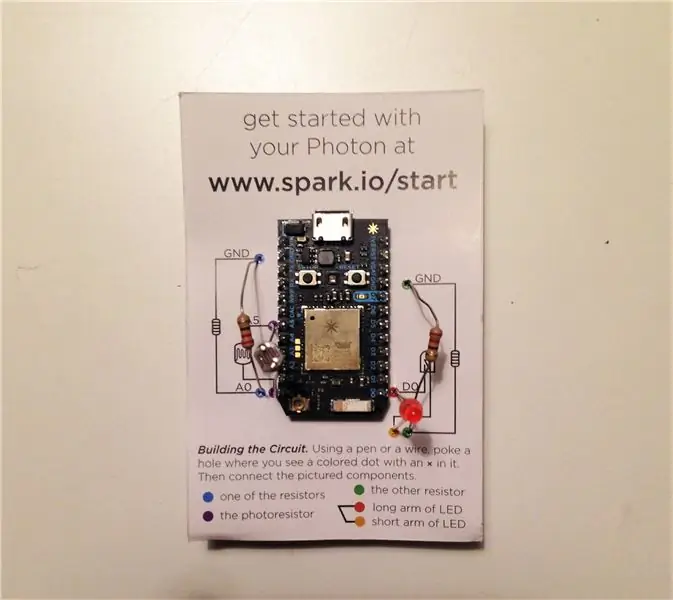
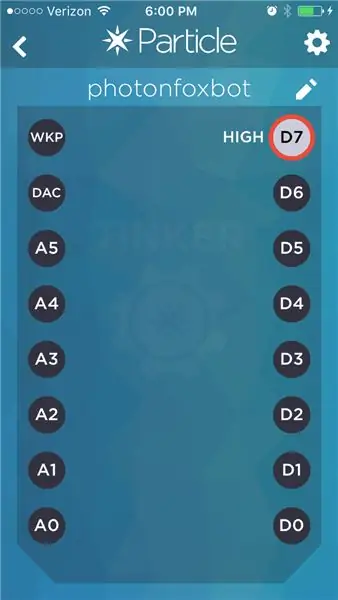
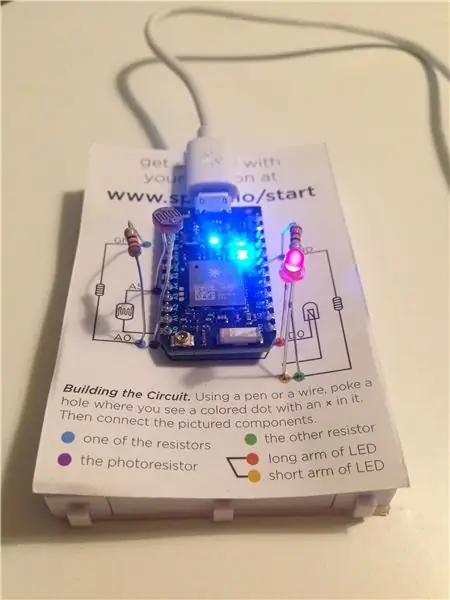
Ada terlalu banyak mikrokontroler untuk dibahas dalam satu tutorial. Jika Anda memiliki kebutuhan khusus yang sangat spesifik, mungkin ada mikrokontroler untuk itu (seperti aplikasi!). Untuk merasakan beberapa papan lain yang tidak disebutkan dalam tutorial ini, teliti inventaris SparkFun Electronics dan Adafruit Industries dan/atau tanyakan kepada orang-orang di lapangan!
Berikut adalah beberapa favorit saya:
Foton Partikel
Mirip dengan Arduino Nano, Photon adalah mikrokontroler terhubung WiFi yang dapat diprogram secara nirkabel. Pengaturan termudah menggunakan aplikasi smartphone (gratis), tetapi jika juga dapat diprogram langsung melalui USB dalam bahasa yang hampir sama dengan Arduino*.
Usia yang Direkomendasikan: 12+ (atau anak-anak yang nyaman dengan sirkuit dan coding)
Kesulitan: Menengah
Biaya: ~$20
Untuk info lebih lanjut dan untuk mendapatkan pengaturan Foton, kunjungi toko online Particle di sini.
Bahasa Pemrograman: Pengkabelan (kurang lebih)
Contoh Proyek
Skala Industri IoT
*Pengkabelan adalah kerangka kode, sehingga sebagian besar kode Arduino akan berfungsi tanpa modifikasi. Bisa juga menulis dalam C/C++ atau ARM assembly
Adafruit HUZZAH ESP8266 Breakout
Mikrokontroler WiFi super kecil, super murah (dan saat ini sangat populer di komunitas IoT*). Anda memerlukan kabel FTDI atau konsol. Anda dapat menggunakan Arduino IDE untuk memprogram board ini atau Lua Interpreter dari NodeMCU.
Usia yang Direkomendasikan: 14+ (atau anak-anak yang nyaman dengan perangkat keras & perangkat lunak)
Kesulitan: Menengah++
Biaya: ~$10
Untuk info lebih lanjut, kunjungi halaman produk HUZZAH Adafruit.
(SparkFun juga memiliki papan serupa, "ESP8266 Thing", yang dapat Anda temukan di sini seharga ~$15.)
Bahasa Pemrograman: Lua (seperti Python) atau Wiring (Arduino IDE)
*IoT adalah singkatan dari "Internet of Things", yang merupakan istilah yang mengacu pada menghubungkan dan mengendalikan berbagai perangkat keras, seperti sensor dan elektronik rumah tangga, ke Internet.
Adafruit Perhiasan M0
Mikrokontroler mungil namun kuat yang mengaburkan batas antara komputer dan mikrokontroler (memiliki prosesor Cortex M0) ATSAMD21E18 32-bit). Itu dapat diprogram dengan Circuit Python atau di Arudino IDE.
Usia yang Direkomendasikan: 14+ (atau anak-anak yang nyaman dengan perangkat keras & perangkat lunak)
Kesulitan: Menengah
Biaya: ~$9
Untuk info lebih lanjut, kunjungi halaman produk Adafruit untuk Trinket M0.
Bahasa Pemrograman: CircuitPython atau Wiring (Arduino IDE)
Ada TON papan M0 lainnya, serupa dalam lingkup mikrokontroler Arduino Zero yang dapat dihubungkan. Jika ini tidak sesuai dengan kebutuhan atau keinginan Anda, cari di situs web Adafruit dan SparkFun!
Langkah 8: Mikrokontroler yang Dapat Dipakai


Ada juga beberapa mikrokontroler yang dirancang untuk proyek yang dapat dikenakan!
Apa yang membuat ini istimewa adalah bahwa mereka dapat dicuci, jadi Anda tidak perlu merobeknya dari proyek luar biasa yang Anda buat (tetapi lepaskan baterainya!).
Mikrokontroler yang dapat dipakai juga memiliki pin I/O khusus yang memudahkan untuk menjahit pakaian dan menjahit sirkuit dengan benang konduktif. Berikut adalah beberapa favorit saya:
Adafruit FLORA
Mikrokontroler sirkular yang dapat ditampung dengan 14 input dan output. Bisa dicuci (tapi def melepas baterai).
Usia yang Direkomendasikan: 12+ (atau anak-anak yang nyaman dengan sirkuit dan coding)
Kesulitan: Menengah
Biaya: $15
Bahasa Pemrograman: Pengkabelan (Arduino IDE)
Untuk informasi lebih lanjut, kunjungi halaman produk Adafruit FLORA.
Arduino Gemma
Mikrokontroler kecil yang dapat ditampung dengan 3 input dan output. Sempurna untuk bersembunyi, menghubungkan ke benda kecil, dan membuat perhiasan.
Usia yang Direkomendasikan: 12+
Kesulitan: Menengah
Biaya: ~$5
Bahasa Pemrograman: Pengkabelan (Arduino IDE)
Untuk informasi lebih lanjut, kunjungi halaman produk Arduino Gemma.
Arduino Lilypad
Mikrokontroler sirkular yang dapat disedot dengan 14 input dan output yang tersedia.
Usia yang Direkomendasikan: 12+
Kesulitan: Menengah
Biaya: ~$25
Bahasa Pemrograman: Pengkabelan (Arduino IDE)
Untuk informasi lebih lanjut, kunjungi halaman produk SparkFun untuk Lilypad.
Langkah 9: Raspberry Pi 3


Raspberry Pi, atau singkatnya Pi, adalah komputer berukuran kartu kredit* yang menjalankan versi khusus Linux dan dapat diprogram untuk mengontrol perangkat keras.
Usia yang Direkomendasikan: 12+Atau anak-anak nyaman dengan coding dan aljabar
Kesulitan: Menengah (semudah komputer)
Biaya Rata-rata: ~$35
Komputer Raspberry Pi, atau singkatnya Pi, dapat digunakan sebagai komputer "standar" atau sebagai pengontrol untuk semua jenis proyek perangkat keras. Ini adalah komputer pertama yang bagus untuk digunakan dan dipelajari oleh anak-anak, dan banyak digunakan oleh para ahli perangkat keras untuk membangun semua jenis proyek elektronik, dari robot hingga printer 3D hingga sistem otomatisasi rumah!
Raspberry Pi telah mengubah cara kami membangun elektronik! Ada beberapa versi yang berbeda, yang terbaru adalah Raspberry Pi 3 dan Pi Zero, versi mini dari Pi 3 hanya dengan $10.
Ikhtisar Perangkat Keras
- Sistem Operasi ("OS") yang direkomendasikan adalah versi khusus Linux yang disebut Raspbian.
-
Pi memiliki 40 pin General Purpose Input and Output (“GPIO”).
- 26 Pin I/O Digital (tanpa I/O Analog)
- 4 pin Power Out (dua 3.3V dan dua 5V)
- 8 pin Ground (GND)
- 2 Pin Khusus (I2C ID EEPROM, hanya untuk penggunaan tingkat lanjut)
-
Pi juga memiliki sebagian besar fitur komputer standar:
- 4 Port USB
- 1 port Ethernet
- 1 port HDMI
- 1 Jack Audio
- 1 Port Modul Kamera
Bahasa Pemrograman (untuk pin GPIO): Python atau C++
Karena ini adalah komputer lengkap, Anda dapat memprogram dalam bahasa apa pun yang Anda inginkan, termasuk memprogram mikrokontroler lain!
Contoh Proyek
Pemantau Hewan Peliharaan IoT!
Monitor Kekuatan Dampak
Pembelian/Info Lebih Lanjut: Raspberry Pi Foundation
*Pi dapat digunakan mirip dengan mikrokontroler standar DAN juga dapat mengontrol mikrokontroler! Pada dasarnya, Pi sangat luar biasa dan saya *harus* memasukkannya meskipun secara teknis itu adalah komputer:)
Langkah 10: Pikiran Terakhir

Jika Anda baru memulai dan ingin membangun segala macam proyek, saya akan merekomendasikan Circuit Playground Express. Sangat mudah untuk bangun dan berjalan dan memiliki banyak gadget onboard.
Jika Anda sangat tertarik dengan jaringan komputer, AI, atau menghubungkan berbagai hal ke Internet (misalnya membuat "Rumah Pintar"), saya sarankan Raspberry Pi.
Jika Anda menginginkan papan yang kokoh, stabil, dan andal untuk membangun berbagai macam proyek, gunakan Arduino.
Jika Anda masih tidak tahu harus mulai dari mana dan benar-benar terintimidasi, mulailah dengan Micro:Bit -- hanya $15 dan memiliki banyak hal keren untuk dimainkan. Plus, jika Anda mendapatkan satu untuk teman Anda, Anda dapat mengirim pesan lil bolak-balik:)
Saran terbaik yang dapat saya berikan kepada Anda adalah menemukan proyek yang Anda sukai dan membangunnya! Ada banyak tutorial online, jadi carilah seseorang yang telah membangun proyek yang sama atau serupa. Bangun dari temuan mereka dan sesuaikan sesuka Anda!
Dan tentu saja, tinggalkan pertanyaan terkait di komentar dan saya akan melakukan yang terbaik untuk membantu!
Selamat meretas!
Direkomendasikan:
Panduan Pemula untuk Raspberry Pi: 6 Langkah (dengan Gambar)

Panduan Pemula untuk Raspberry Pi: Cukup lama saya bekerja dengan Arduino. Mudah, murah dan menyelesaikan pekerjaan. Tapi akhir-akhir ini saya lebih condong ke proyek IoT. Jadi saya mulai menggunakan papan pengembangan ESP dan itu bekerja dengan sempurna. Tapi sekarang saya ingin bergerak menuju
Cara Menggunakan Multimeter di Tamil - Panduan Pemula - Multimeter untuk Pemula: 8 Langkah

Cara Menggunakan Multimeter di Tamil | Panduan Pemula | Multimeter untuk Pemula: Halo Teman-teman, Dalam tutorial ini, saya telah menjelaskan cara menggunakan multimeter di semua jenis rangkaian elektronik dalam 7 langkah berbeda seperti1) uji kontinuitas untuk perangkat keras trouble shooting2) Mengukur arus DC 3) menguji Dioda dan LED 4) Mengukur resi
Panduan Pemula Lengkap untuk Solder SMD: 5 Langkah (dengan Gambar)

Panduan Pemula Lengkap untuk Solder SMD: Baiklah, jadi menyolder cukup mudah untuk komponen melalui lubang, tetapi ada kalanya Anda perlu menggunakan *masukkan referensi ant-man di sini*, dan keterampilan yang Anda pelajari untuk penyolderan TH tidak melamar lagi. Selamat datang di dunia
Panduan Pemula untuk Menggunakan Sensor DHT11/DHT22 Dengan Arduino: 9 Langkah

Panduan Pemula untuk Menggunakan Sensor DHT11/DHT22 Dengan Arduino: Anda dapat membaca ini dan tutorial menakjubkan lainnya di situs web resmi ElectroPeakRingkasanDalam tutorial ini, Anda akan belajar cara mengatur sensor DHT11 dan DHT22, dan mengukur suhu dan kelembaban lingkungan. Pelajari: DHT11 dan DHT22
Panduan Pemula untuk ESP8266 dan Tweeting Menggunakan ESP8266: 17 Langkah (dengan Gambar)

Panduan Pemula untuk ESP8266 dan Tweeting Menggunakan ESP8266: Saya belajar tentang Arduino 2 tahun yang lalu. Jadi saya mulai bermain-main dengan hal-hal sederhana seperti LED, tombol, motor, dll. Kemudian saya pikir bukankah lebih keren untuk terhubung untuk melakukan hal-hal seperti menampilkan cuaca hari ini, harga saham, waktu kereta api di layar LCD. Saya
